En la página Managed Endpoints, puede administrar dispositivos de endpoint para cada cliente y ver su estado de seguridad actual.
Puede realizar las siguientes acciones:
- Establecer configuraciones de seguridad
- Desinstalar el agente WatchGuard Endpoint Security
- Realizar escaneo de archivos
- Aislar y desaislar dispositivos
Antes de empezar
Para poder administrar sus endpoints, debe configurar el plugin de Endpoint Security para Kaseya VSA y asignar sus cuentas de cliente de Kaseya VSA y las cuentas administradas de WatchGuard Cloud.
- Si aún no ha configurado el plugin, consulte Configurar el Plugin de Endpoint Security para Kaseya VSA.
- Para asignar sus cuentas de Kaseya VSA y WatchGuard Cloud, consulte Asignar Cuentas de Kaseya VSA y WatchGuard Cloud.
Manage Endpoints
Para administrar sus endpoints, seleccione Monitor > Managed Endpoints.
La página Managed Endpoints muestra información sobre sus endpoints y le permite llevar a cabo diversas acciones para cada endpoint o grupo.
Haga clic en ![]() para actualizar los datos que se muestran en la página.
para actualizar los datos que se muestran en la página.
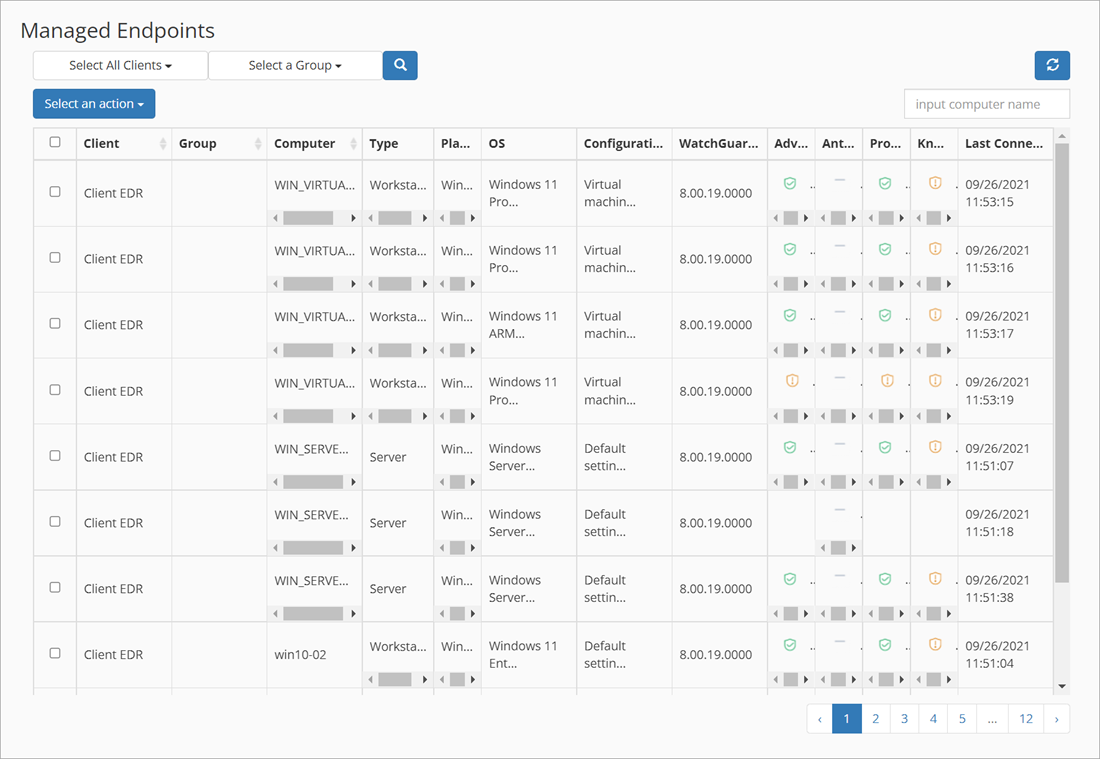
La página Managed Endpoints muestra estas columnas:
- Client — Muestra el nombre de la cuenta de cliente.
- Group — Muestra el grupo de computadoras de Kaseya.
- Computer — Muestra el nombre de la computadora de endpoint.
- Type — Muestra el tipo de endpoint. Por ejemplo, computadora portátil o estación de trabajo.
- Platform — Indica la plataforma de endpoint asociada al cliente. Por ejemplo, Windows o Linux.
- OS — Indica el sistema operativo específico para el endpoint. Por ejemplo, Windows 10 Pro 64 o Ubuntu 19.10.
- Configuration — Muestra el nombre de la configuración de seguridad.
- WatchGuard Protection — Indica el número de versión de la protección WatchGuard. Por ejemplo, 8.00.19.0000.
- Advanced Protection — Indica el estado de la protección avanzada.
 Installing
Installing Error
Error Enabled
Enabled Disabled
Disabled No License
No License Not Available
Not Available
- Antivirus Status — El estado de la protección del antivirus en el dispositivo.
 Installing
Installing Error
Error Enabled
Enabled Disabled
Disabled No License
No License Not Available
Not Available
- Protection Status — El estado de la protección y si el dispositivo requiere una versión actualizada.
 Installing
Installing Error
Error Enabled
Enabled Disabled
Disabled No License
No License
- Knowledge Status — El estado de los archivos de firmas de conocimiento del dispositivo.
 Enabled
Enabled Disabled
Disabled
- Last Connection — Indica la fecha y hora en que se conectó el dispositivo por última vez a la red.
En las listas desplegables de clientes y grupos, seleccione los clientes y grupos para los que desea realizar la acción y luego seleccione la acción requerida. Si selecciona más de un dispositivo, la acción se aplica a todos los dispositivos seleccionados.
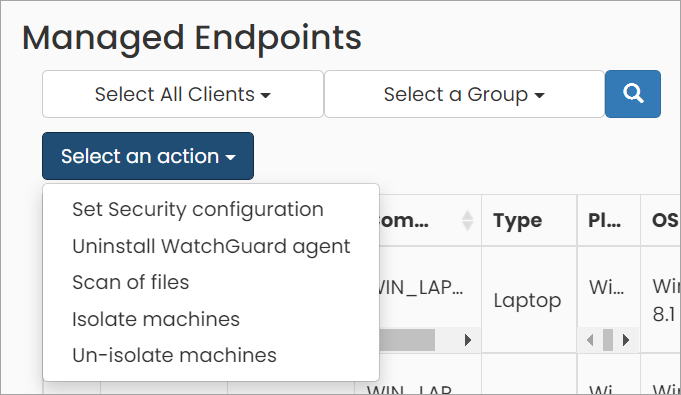
Puede seleccionar un cliente o grupo y realizar estas acciones:
- Set Security Configuration — Una configuración de seguridad es un conjunto de configuraciones de WatchGuard Endpoint Security que usted define y asigna a los dispositivos administrados. Seleccione una configuración de seguridad de la lista, luego haga clic en Yes. Puede establecer configuraciones de seguridad para los dispositivos Windows, Linux, Mac y Android.
Solo puede asignar una configuración de seguridad a los endpoint de un cliente. No se admite establecer una configuración de seguridad para varios clientes a la vez.
- Uninstall WatchGuard Agent — Desinstale productos WatchGuard Endpoint Security de la computadora.
- Scan of Files — Realice un escaneo de archivos en los dispositivos administrados seleccionados. Para realizar un escaneo de archivos, el dispositivo debe estar conectado a la red. Si el dispositivo no está conectado a la red, la solicitud permanece activa durante 7 días (de manera predeterminada). El escaneo se ejecuta cuando el dispositivo se conecta a la red.
- Isolate Machines — Aísle un dispositivo. Para aislar un dispositivo, el dispositivo debe estar conectado a la red para recibir la solicitud. La solicitud permanece activa indefinidamente para dispositivos no conectados. La solicitud de aislamiento se realiza cuando el dispositivo se conecta a la red.Un icono
 aparece cuando el dispositivo está aislado. El icono de aislamiento parpadea mientras la solicitud para aislar el dispositivo está activa.
aparece cuando el dispositivo está aislado. El icono de aislamiento parpadea mientras la solicitud para aislar el dispositivo está activa. - Un-isolate Machines — Detenga el aislamiento de un dispositivo. Para detener el aislamiento del dispositivo, el dispositivo debe estar conectado a la red para recibir la solicitud. La solicitud permanece activa indefinidamente para dispositivos no conectados. La solicitud para detener el aislamiento se realiza cuando el dispositivo se conecta a la red. El icono de aislamiento parpadea mientras la solicitud para detener el aislamiento está activa.